象牙塔安全版客户端完整功能操作手册
平台使用手册说明书

平台使用手册2020年7月目录1.文档概述 (1)1.1.编写目的 (1)1.2.浏览器推荐 (1)2.操作说明 (1)2.1.平台注册 (2)2.2.平台登录 (3)2.3.选课——课程中心 (4)2.4.选班——网络班级 (8)2.5.个人中心——学习 (11)2.5.1.我的课程 (11)2.5.2.我的网络班级 (13)2.5.3.课程在线学习 (15)2.5.4.我的证书 (26)2.5.5.调查问卷 (27)2.6.个人中心——动态 (28)2.7.个人中心——消息 (29)2.7.1.通知公告 (29)2.8.个人设置 (30)2.8.1.个人基本信息修改 (30)2.8.2.更换头像 (31)2.8.3.密码修改 (32)1.文档概述1.1.编写目的本手册旨在为国家卫生健康委干部培训中心远程教育培训平台学员提供关于系统的使用说明和注意事项,以使各位学员可以更高效、安全的在平台中进行操作及查询等。
1.2.浏览器推荐为了能更好的访问平台,建议您使用谷歌浏览器、360浏览器极速模式、极速浏览器极速模板等谷歌内核浏览器。
2.操作说明学员在浏览器下输入地址:/cms/,即可打开网站门户页面。
通过该门户系统可以查看管理员发布的新闻公告、培训通知等内容。
同时还可以通过门户系统查看报名管理员推荐的课程资源以及培训班级资源等。
除此之外,还可以在该门户页面中登录到学员工作室,进行在线课程学习,交流互动,如果没有相应账号可以通过点击“注册”按钮,在线立即完成账号注册,账号注册无须管理员审核。
2.1.平台注册点击门户页面的上方的注册按钮,进入到以下注册页面。
根据页面提示输入相应内容,点击注册。
注册成功后,无须管理员审核直接生效。
点击登录,输入用户名密码进行登录操作即可。
2.2.平台登录在用户登录区内输入用户名、密码、验证码,点击登录按钮,即可完成登录操作,登录后显示该学员报名的课程、班级数据,点击“进入个人中心”可跳转到个人工作室。
DSM客户端操作手册

DSM客户端操作手册Huawei Technolgies Co., Ltd.华为技术有限公司目录1.登录 (3)1.1本地登录(本地账号认证) (3)2.安全文档管理 (4)2.1制作安全文档 (4)2.2设置安全文档的访问权限 (5)2.3修改设置安全文档的访问权限 (7)2.4查看设置安全文档的访问权限 (8)2.5申请设置安全文档的访问权限 (10)2.6离线访问安全文档 (11)2.7还原安全文档 (11)3.安全文档的访问权限说明 (12)3.1 基本权限 (12)3.2 附加权限 (13)4.常用客户端操作 (13)4.1 访问DSM服务器主页 (13)4.2 切换用户 (14)4.3 注销 (14)4.4 查看DSM客户端版本 (14)4.5 升级DSM客户端 (15)DSM客户端操作手册1. 登录DSM客户端提供本地账号认证、AD域账号认证、ED域账号认证以及USB Key 认证4种身份认证方式。
本文档仅介绍本地账号认证。
1.1本地登录(本地账号认证)本地账号认证操作步骤:1、登录windows操作系统后,选择任意一种方式打开“文档安全管理系统登录”对话框。
⏹在“开始”菜单选择“开始> 程序> Secospace Suite > 文档安全管理> DSM用户登录”。
⏹如果DSM客户端已经启动,在系统托盘右键单击,选择“DSMClient > 登录用户”。
2、在“认证类型”中选择“本地用户认证”。
3、输入用户名和密码。
4、单击登录。
2. 安全文档管理2.1制作安全文档➢登录客户端,进入目标文件夹。
➢选择目标文件,右击文件,选择“制作安全文档”。
➢单击确定。
2.2设置安全文档的访问权限1、自定义安全文档的访问权限➢在下图界面单击“追加用户和组”。
➢根据需要分别给用户、部门或所有人设置安全文档的访问权限。
➢单击确定。
2、应用组策略➢单击追加策略。
➢在“为未选择策略”列表中选择需要的策略。
青藤云安全产品使用手册
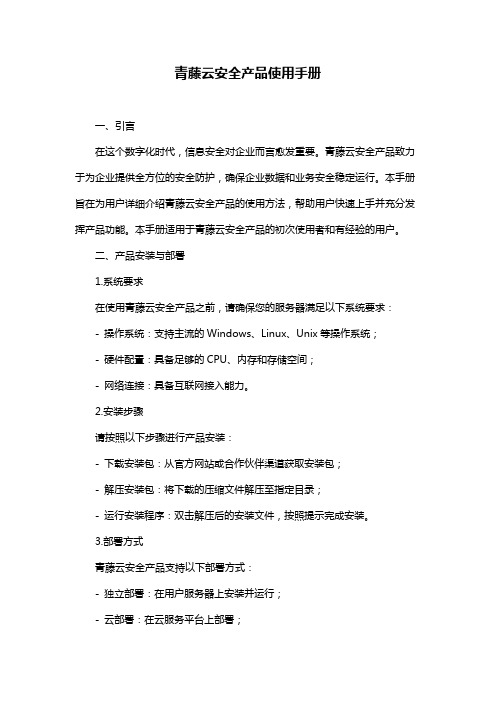
青藤云安全产品使用手册一、引言在这个数字化时代,信息安全对企业而言愈发重要。
青藤云安全产品致力于为企业提供全方位的安全防护,确保企业数据和业务安全稳定运行。
本手册旨在为用户详细介绍青藤云安全产品的使用方法,帮助用户快速上手并充分发挥产品功能。
本手册适用于青藤云安全产品的初次使用者和有经验的用户。
二、产品安装与部署1.系统要求在使用青藤云安全产品之前,请确保您的服务器满足以下系统要求:- 操作系统:支持主流的Windows、Linux、Unix等操作系统;- 硬件配置:具备足够的CPU、内存和存储空间;- 网络连接:具备互联网接入能力。
2.安装步骤请按照以下步骤进行产品安装:- 下载安装包:从官方网站或合作伙伴渠道获取安装包;- 解压安装包:将下载的压缩文件解压至指定目录;- 运行安装程序:双击解压后的安装文件,按照提示完成安装。
3.部署方式青藤云安全产品支持以下部署方式:- 独立部署:在用户服务器上安装并运行;- 云部署:在云服务平台上部署;- 容器化部署:使用Docker等容器技术部署。
三、产品功能与操作指南1.用户管理(1)用户创建与权限设置登录后,在用户管理页面创建新用户。
可根据用户角色为其分配不同权限,如管理员、普通用户等。
(2)用户角色管理角色管理功能允许用户创建、修改和删除角色,为不同角色设置对应权限。
(3)用户组管理用户组管理功能支持创建、修改和删除用户组,方便对用户进行批量操作。
2.设备管理(1)设备添加与维护在设备管理页面添加、查看和修改设备信息,包括设备名称、IP地址、类型等。
(2)设备分类与标签对设备进行分类和打标签,便于设备筛选和统计。
3.安全策略管理(1)安全策略创建与配置创建安全策略,设置策略名称、描述、执行周期等,为不同设备分配策略。
(2)策略执行与监控实时监控策略执行情况,查看安全事件和报警日志。
4.报表与统计(1)数据展示与导出根据需求筛选设备、时间和事件类型,展示安全事件报表。
象牙塔安全版客户端操作手册
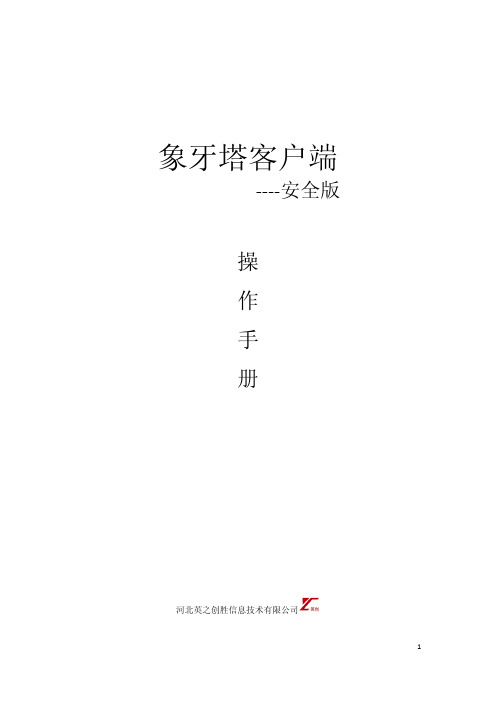
象牙塔客户端----安全版操作手册河北英之创胜信息技术有限公司目录1注册登录 (3)1.1注册 (3)1.2登录 (3)2工作 (6)2.1巡查录入 (6)2.2我的巡查 (7)2.3巡查处理 (8)2.3隐患录入 (10)2.4隐患销号 (11)2.5通知 (12)3消息 (13)4通讯录 (13)4.1申请与通知 (14)4.2群组 (14)4.2.1创建群组 (14)4.2.2加入群组 (15)4.2.3更多 (16)4.2.4群组设置 (19)4.2.5通知 (19)4.2.6群聊 (21)4.3会话 (21)4.4好友 (22)5我的 (23)5.1 个人信息 (24)5.2 学校信息(单位信息) (25)5.3分享校安 (25)5.5设置 (26)5.5.1修改密码 (26)5.5.2版本检测 (27)5.5.3会话设置 (27)5.5.4功能介绍 (27)1注册登录1.1注册通过手机号获取验证码进行注册;注册后手机号作为下次的登录账号;1.2登录(1)教育局的排查人或领导用原平台账号登陆;学校、学区的排查人或领导用原账号登陆,绑定手机号,同时成为本校的安全员;登录后的权限有工作、消息、通讯录和我的,登录后的页面如下图所示:(2)普通用户(领导、安全员和网格人员用户除外)用手机号登录;登录后的权限有消息,通讯录和我的,登录后的页面如下:如果需要认证为网格人员,可以在‘我的’中认证点击我要认证网格巡查员,输入姓名和学校代码,绑定学校,等待平台审批通过即可;2工作象牙塔安全版工作页面如下,主要包括巡查录入、我的巡查、巡查处理、隐患录入、隐患处理、整改通知和统计。
2.1巡查录入(1)点击‘工作’页面下方加号标志,学校安全员或网格负责人进行网格区域的排查录入,添加巡查图片、选择巡查情况的区域,录入完成后点击提交;(2)点击‘记录’可以查看巡查录入日历;可以查看自己录入的巡查数据安全员可查看自己和网格人上报的巡查信息安全员能够对巡查进行处理:处理可以选择指派、升级为隐患、无需处理;(1)指派:处理巡查情况,添加处理要求并指派整改人;整改人会收到相关推送信息,在“巡查处理”中进行整改完成,最后安全员在“巡查处理”中进行确认即可。
(专家版)操作指南模板
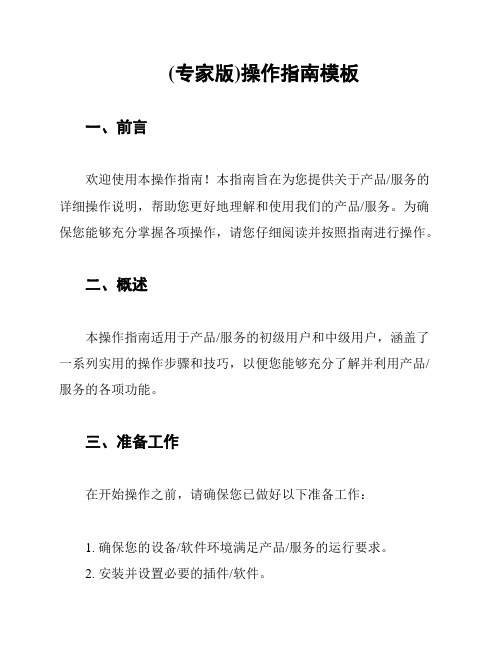
(专家版)操作指南模板一、前言欢迎使用本操作指南!本指南旨在为您提供关于产品/服务的详细操作说明,帮助您更好地理解和使用我们的产品/服务。
为确保您能够充分掌握各项操作,请您仔细阅读并按照指南进行操作。
二、概述本操作指南适用于产品/服务的初级用户和中级用户,涵盖了一系列实用的操作步骤和技巧,以便您能够充分了解并利用产品/服务的各项功能。
三、准备工作在开始操作之前,请确保您已做好以下准备工作:1. 确保您的设备/软件环境满足产品/服务的运行要求。
2. 安装并设置必要的插件/软件。
3. 熟悉产品/服务的界面和基本操作。
四、操作步骤以下是关于产品/服务的详细操作步骤:4.1 步骤一:启动产品/服务1. 打开设备上的应用程序/软件。
2. 输入您的用户名和密码进行登录。
4.2 步骤二:浏览主界面1. 了解主界面的布局和功能模块。
2. 熟悉各项功能按钮的位置和功能。
4.3 步骤三:创建新项目/任务1. 点击“创建新项目”/“创建新任务”按钮。
2. 填写项目/任务的名称、描述和其他相关信息。
3. 选择项目/任务的优先级和截止日期。
4.4 步骤四:编辑和上传文档1. 点击项目/任务中的文档按钮。
2. 点击“上传文档”或“编辑文档”按钮。
3. 选择本地文档或在线文档进行编辑和上传。
4.5 步骤五:协作与沟通1. 在项目/任务详情页中,点击“协作”按钮。
2. 邀请团队成员参与项目/任务。
3. 通过聊天功能与其他成员沟通和讨论。
4.6 步骤六:查看进度和统计数据1. 在项目/任务详情页中,查看任务进度和统计数据。
2. 了解团队成员的完成情况和贡献度。
五、高级技巧以下是关于产品/服务的高级技巧:5.1 技巧一:自定义设置1. 进入设置菜单,选择“个性化设置”。
2. 根据个人需求调整界面主题、字体大小和语言等。
5.2 技巧二:快捷键操作1. 学习和使用常用快捷键,提高操作效率。
2. 在设置中查看并自定义快捷键。
5.3 技巧三:数据备份与恢复1. 定期进行数据备份,以防数据丢失。
PWD10_20_50能见度传感器用户手册

产品简介........................................................................................................ 13 Vaisala 能见度传感器 PWD10/20/50 简介............................... 13 硬件结构 ................................................................................... 14 使用 PWD10/20/50.............................................................. 14 产品术语 ................................................................................... 15
操作手册
Vaisala 能见度传感器 PWD10/20/50
M210541ZH-C
出版者 Vaisala Oyj P.O. Box 26 FI-00421 Helsinki Finland 电话(国际长途):+358 9 8949 1 传真: +358 9 8949 2227
欢迎访问我公司网站:。 © Vaisala 2011 未经版权所有人事先书面许可,不得以任何形式或手段,无论是电子的还是机械 的(其中包括影印),对本手册的任何部分进行复制,也不得将本手册的内容传 达给第三方。 本手册内容如有变更,恕不另行通知。 请注意,本手册并不会导致 Vaisala 公司要对 客户或最终用户付任何连带法律责 任。所有的法律连带责任和协议只包含在适用供货合同或销售条款中。
ARP项目二期深信服VPN设备客户端使用指南
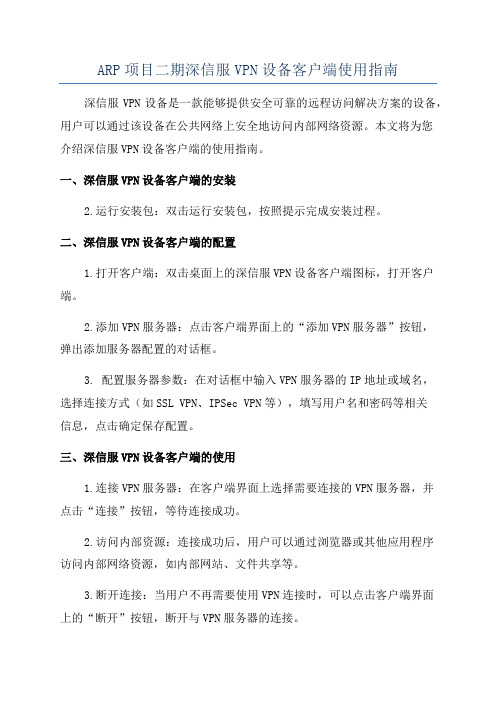
ARP项目二期深信服VPN设备客户端使用指南深信服VPN设备是一款能够提供安全可靠的远程访问解决方案的设备,用户可以通过该设备在公共网络上安全地访问内部网络资源。
本文将为您介绍深信服VPN设备客户端的使用指南。
一、深信服VPN设备客户端的安装2.运行安装包:双击运行安装包,按照提示完成安装过程。
二、深信服VPN设备客户端的配置1.打开客户端:双击桌面上的深信服VPN设备客户端图标,打开客户端。
2.添加VPN服务器:点击客户端界面上的“添加VPN服务器”按钮,弹出添加服务器配置的对话框。
3. 配置服务器参数:在对话框中输入VPN服务器的IP地址或域名,选择连接方式(如SSL VPN、IPSec VPN等),填写用户名和密码等相关信息,点击确定保存配置。
三、深信服VPN设备客户端的使用1.连接VPN服务器:在客户端界面上选择需要连接的VPN服务器,并点击“连接”按钮,等待连接成功。
2.访问内部资源:连接成功后,用户可以通过浏览器或其他应用程序访问内部网络资源,如内部网站、文件共享等。
3.断开连接:当用户不再需要使用VPN连接时,可以点击客户端界面上的“断开”按钮,断开与VPN服务器的连接。
四、深信服VPN设备客户端的高级功能1.安全加密:深信服VPN设备客户端支持多种加密算法,用户可以根据需要选择适合的加密方式,确保通信数据的安全性。
2.双因素认证:为了进一步提高安全性,深信服VPN设备客户端支持双因素认证,用户可以通过手机令牌、短信验证码等方式进行身份验证。
3.缓存认证:深信服VPN设备客户端支持缓存认证功能,用户可以选择在一段时间内保存已经通过身份验证的凭证,方便下次登录时免去身份验证过程。
五、深信服VPN设备客户端的注意事项1.客户端版本兼容性:在安装和使用深信服VPN设备客户端时,需要注意客户端的版本与VPN设备的兼容性,确保两者能够正常通信与工作。
2.账号权限:在使用深信服VPN设备客户端进行远程访问时,需要确保账号具有相应的权限才能访问目标资源,否则将无法正常使用。
数据库同步产品PAC监控客户端操作手册
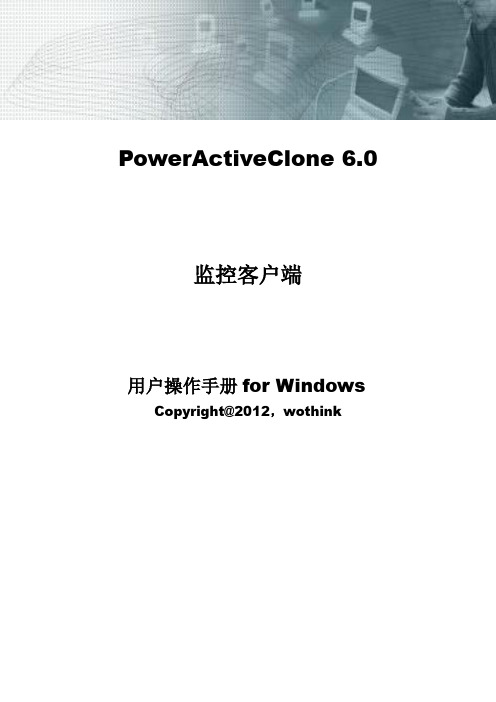
PowerActiveClone 6.0监控客户端用户操作手册for Windows Copyright@2012,wothink第一章简介.................................................................................................................. - 3 - PowerActiveClone 的特有功能................................................................................ - 3 - PowerActiveClone 的体系结构................................................................................ - 3 - 第二章安装说明................................................................................................................ - 4 - 第一节环境说明........................................................................................................ - 4 - 第二节安装步骤........................................................................................................ - 4 - 第二章操作说明................................................................................................................ - 4 - 第一节初次使用/新建作业....................................................................................... - 4 - 第二节删除作业........................................................................................................ - 8 - 第二节启动作业........................................................................................................ - 9 - 第三节停止作业...................................................................................................... - 10 - 第四节日常操作...................................................................................................... - 11 -第一章简介PowerActiveClone的特有功能PowerActiveClone V6.0 for Oracle是一款基于Oracle数据库的热备容灾产品,PAC 维护和监控一个主数据库和备用数据库,以保护企业核心数据不受故障、灾难、错误和崩溃的影响。
viewme-um004_-zh-e说明书
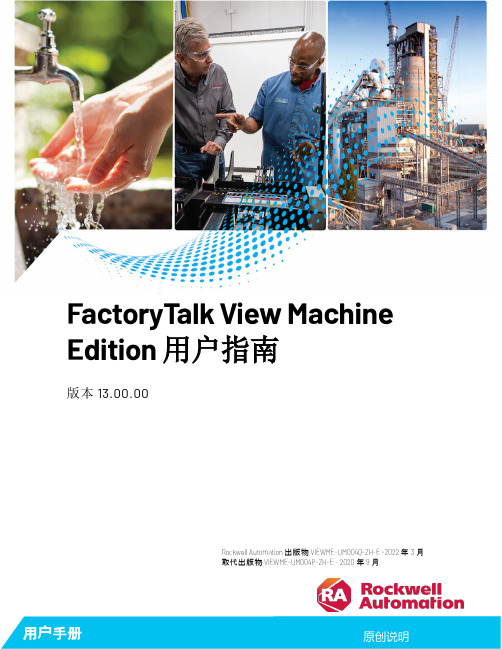
安全防护软件使用技巧大公开

安全防护软件使用技巧大公开第一章:常见的安全威胁在进入安全防护软件使用技巧之前,让我们先了解一些常见的安全威胁。
网络犯罪日益猖獗,用户需警惕以下几种威胁:病毒、恶意软件、网络钓鱼(Phishing)、社交工程、弱密码和未经授权的访问等。
第二章:选择合适的安全防护软件在使用安全防护软件之前,首要任务是选择一款合适的软件。
考虑到不同用户的需求和操作系统,我们需参考以下几个方面进行评估:实时保护、病毒定义更新、用户界面友好、系统资源占用率低等。
第三章:保持软件及时更新为了让安全软件发挥最佳效能,定期更新软件至关重要。
更新软件可以获得最新的病毒库和安全修复补丁,增强系统的安全防护能力。
第四章:定期进行全盘扫描为了发现和排除潜在的安全威胁,建议定期进行全盘扫描。
全盘扫描能够深入系统,检测和清除系统中隐藏的病毒和恶意软件。
第五章:下载软件的安全策略下载软件时需要格外谨慎。
建议从可靠和官方渠道下载软件,以避免下载到带有恶意代码的文件。
在下载和安装软件前,最好做好必要的背景调查和安全漏洞评估。
第六章:保持操作系统的安全操作系统安全是保护计算机和数据的关键。
用户应定期更新操作系统到最新版本,并安装最新的安全补丁。
此外,用户还应该关闭不必要的服务和功能,以降低系统遭受攻击的概率。
第七章:使用强密码和多因素认证强密码和多因素认证是提高账户安全性的有效手段。
用户应该使用复杂的密码,包括大小写字母、数字和特殊字符,并定期更换密码。
同时,启用多因素认证可以在账户被盗时提供额外的保护。
第八章:备份重要数据当计算机遭受安全威胁时,备份的重要性不言而喻。
用户应定期备份重要数据到云存储或外部存储介质中,以防止数据丢失或被勒索软件攻击。
第九章:培养良好的网络安全习惯使用安全防护软件只能提供一部分的保护,用户本身的网络安全习惯也至关重要。
用户要警惕网络钓鱼邮件、不轻易点击陌生链接、不随意下载和安装软件等。
结语:网络安全是当今时代所必需的一项技能。
XC-RF807型读写器用户手册

XC-RF807型读写器
五、售后................................................. 41 1.售后服务.................................................... 41 2.其它说明事项................................................ 41
3 用户手பைடு நூலகம் 3.产品证书
XC-RF807型读写器
4 用户手册
XC-RF807型读写器
5 用户手册
4. 适用地区及频点
●● 中国频段(CN/CN2/CN3): CN:920.625MHz~924.375MHz, 跳频间隔250kHz CN2:840.625MHz~844.375MHz, 跳频间隔250kHz CN3:920.625MHz~924.375MHz和840.625MHz~844.375MHz, 跳频间隔250kHz ●● 北美频段(US):
本手册中所有关于产品特性和功能的介绍及说明,以及其它信息都是当时最新 的有效信息,且所有信息在印刷时均准确无误。远望谷公司将保留对本手册更 正或更改其中信息及说明的权力,恕不另行通知而不承担任何责任。
XC-RF807型读写器
1 用户手册
一、产品概述
1.产品的组成、功能及特点
XC-RF807型读写器是一款符合ISO18000-6C (EPC global UHF Class 1 Gen 2) 和ISO18000-6B双协议标准,具有高性能、宽频段及可扩展性的UHF RFID读写 设备。该设备具有较强的多标签读取能力,支持网络供电(POE)等特点,具 有可靠的网络适应性,适用于多读写器组网应用。XC-RF807型读写器的结构分 解图如下所示:
CCAA学员端用户操作手册
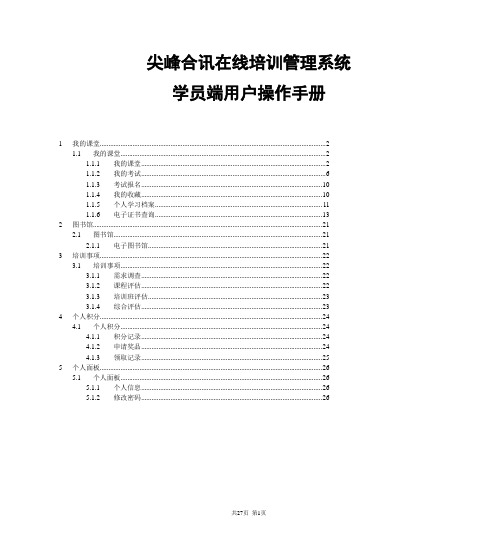
尖峰合讯在线培训管理系统学员端用户操作手册1我的课堂 (2)1.1我的课堂 (2)1.1.1我的课堂 (2)1.1.2我的考试 (6)1.1.3考试报名 (10)1.1.4我的收藏 (10)1.1.5个人学习档案 (11)1.1.6电子证书查询 (13)2图书馆 (21)2.1图书馆 (21)2.1.1电子图书馆 (21)3培训事项 (22)3.1培训事项 (22)3.1.1需求调查 (22)3.1.2课程评估 (22)3.1.3培训班评估 (23)3.1.4综合评估 (23)4个人积分 (24)4.1个人积分 (24)4.1.1积分记录 (24)4.1.2申请奖品 (24)4.1.3领取记录 (25)5个人面板 (26)5.1个人面板 (26)5.1.1个人信息 (26)5.1.2修改密码 (26)1我的课堂1.1 我的课堂1.1.1我的课堂●导航入口我的课堂->我的课堂->我的课堂●功能描述学员可以选课,能查看课程,培训项目,岗位课程相关信息。
系统将各种学习工具以工具栏的方式放置在页面右边具体有讲义及相关文档,评价,经验共享,课程评估,课堂笔记,论坛,聊天室,通讯录,我的作业,考核标准,自考,结束学习,电子证书功能键。
学习过程中学员可以随时使用各种学习工具和查看自己的学习状态,为了减少学员的无效操作系统将各种工具是否包含内容都直接告知学员,避免学员点击进入后没有任何内容。
●页面操作1.课程页面页面显示学员已选择的课程,系列课程,培训项目,岗位课程信息。
点击【课程名称】可以查看课程详细信息,并可以直接进入学习。
右面工具栏功能如下:学习工具功能说明如下:点击【已结束学习区】可以再次学习此课程。
点击【下载离线学习】进入下载离线学习工具页面2.离线学习点击【下载离线学习】下载离线学习工具。
安装离线学习工具,安装完之后,桌面上有三个图标。
点击启动离线学习系统,等待10秒,点击登录离线学习平台。
管理员操作手册

管理员操作手册一、管理工作流程图 (1)二、登录平台 (1)三、管理员平台操作指南 (2)1.发布公告 (2)2.统计查询 (2)3.查看培训简报 (2)4.参加主题活动 (2)5.参与论坛研讨 (2)四、管理员工作室介绍 (4)五、项目主页 (5)一、管理工作流程图二、登录平台打开项目链接,进入登录页面,输入您的用户名和密码进行登录。
三、管理员平台操作指南1.发布公告为了保证学员及辅导教师能根据培训进度按时参加培训活动,实时了解培训动态,管理员可通过发布公告功能发布相关信息,确保参训教师能及时了解到培训的相关通知及信息。
具体操作如下:点击左侧功能菜单栏的“培训公告”按钮进入相应列表,点击左上角的“发布”按钮,可以发布新的公告,也可以对自己已发布的公告进行置顶、编辑和删除。
在“各级公告”中可浏览其他管理员发布的公告。
2.统计查询点击“统计查询”按钮,可以查看到本辖区所有学员学习情况,并且可以将查询到的数据以excel表格的形式导出(如图)。
注:显示搜索结果选项可以设置要查询的数据项目。
3.查看培训简报点击左侧功菜单栏的“培训简报”按钮,可以查看到各级的培训简报,并且可以对相应的简报进行评论。
4.参加主题活动点击左侧功菜单栏的“主题活动”按钮,可以查看教务管理员和培训管理管理员发布的全部主题活动,并且可以对主题活动做出相应的回复。
5.参与论坛研讨点击左侧功菜单栏的“论坛研讨”按钮,可以查看全部论坛研讨,并且可以对感兴趣的论坛研讨进行浏览和回复,管理员也可以发起论坛研讨,点击“发布”按钮进行论坛研讨的发布。
四、管理员工作室介绍管理员工作室右上角的信息按钮可以查看各级管理员发布的通知、学员及研修组长发布的短消息,“”按钮提示接收到的通知、短消息数量,点击后可以进入通知、短消息列表查看具体内容,并可以对收到的短消息进行回复。
管理员工作室中不仅可以看到自己工作的数据表,还可以查看所管辖的地区,点击“所管范围”左侧的演示区县可进入区县主页查看辖区内学员提交的作品、学习情况等。
新版服务器平台(CMSV6)客户使用指南
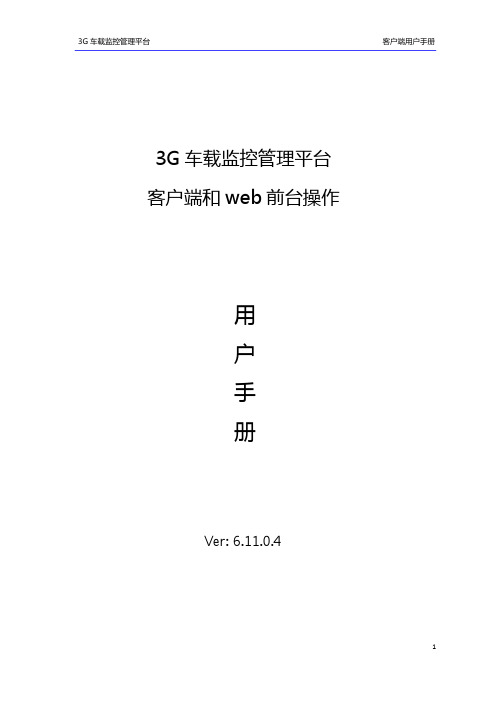
3.6.1 车辆右键菜单............................................................................................................... 15 3.6.2 设备参数设置............................................................................................................. 16 3.6.3 3G 流量配置.............................................................................................................. 17 3.6.4 重启设备操作............................................................................................................. 18 3.6.5 GPS 上报间隔.............................................................................................................. 18 3.7 视频预览.................................................................................................................................. 19 3.7.1 录像监控..................................................................................................................... 23 3.7.2 即时录像..................................................................................................................... 23 3.8 车辆监控操作.......................................................................................................................... 25 3.8.1 实时监控..................................................................................................................... 26 3.8.2 预览抓拍图片............................................................................................................. 26 3.9 语音监听与对讲...................................................................................................................... 27 3.9.1 语音监听..................................................................................................................... 27 3.9.2 语音对讲..................................................................................................................... 28 3.10 搜索操作................................................................................................................................ 30 3.10.1 车辆轨迹搜索、回放............................................................................................... 30 3.10.2 录像搜索................................................................................................................... 33 3.10.3 录像文件下载........................................................................................................... 33 3.11 报警和事件............................................................................................................................ 36 3.11.1 报警信息................................................................................................................... 36 3.11.2 系统事件................................................................................................................... 36 3.12 报警联动设置........................................................................................................................ 37 3.13 云台控制................................................................................................................................ 39 3.14 系统设置................................................................................................................................ 40 3.15 报警屏蔽配置......................................................................................................................... 42 4. web 用户管理操作说明..................................................................................................................... 42 4.1 登录 web 前台管理系统......................................................................................................... 42 4.2. 进入”用户管理”界面..............................................................................................................44
平台软件使用说明书
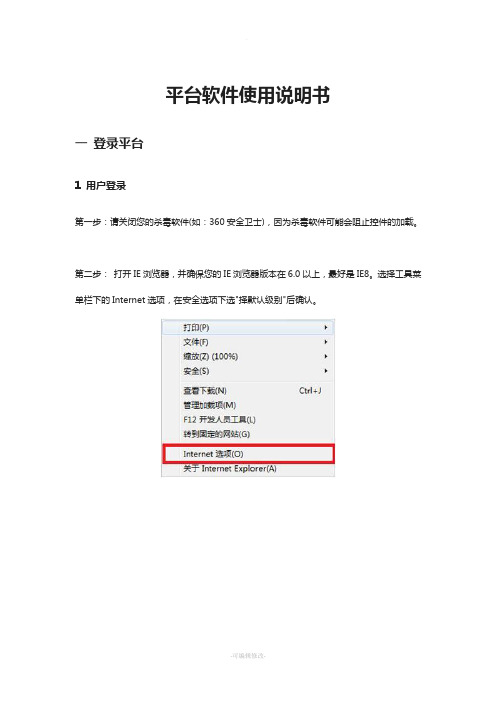
平台软件使用说明书一登录平台1 用户登录第一步:请关闭您的杀毒软件(如:360安全卫士),因为杀毒软件可能会阻止控件的加载。
第二步:打开IE浏览器,并确保您的IE浏览器版本在6.0以上,最好是IE8。
选择工具菜单栏下的Internet选项,在安全选项下选"择默认级别"后确认。
第三步:在浏览器的地址栏上输入:/itc/,并打开网址,打开后,如下图所示:第四步:点击按钮,进入如下界面:第五步:用户进入所在省份的服务器,例如进入北京的服务器,则点击,在浏览器弹出以下提示时点击安装。
弹出更新提示时选择更新。
此时耐心等待2-3分钟。
IE9或IE10的界面:IE8的界面:第六步:等待安装。
第七步:安装完成之后,系统会弹出登陆窗口,如下图所示:输入用户账户:t001输入用户密码:123456选择用户类型:教师点击登录即可。
登陆之后的界面,如下图所示:二软件整体框架介绍1 教学教学模块,包括了教师教学目录,如下图所示:教学模块中的目录,是用来进行教学所用到的,教师可以在教学模块下根据系统提供的目录顺序进行教学,也可以资料编辑上传自己制作的教学资料进行教学。
2 实训实训模块,包括了交互性的实训目录,如下图所示:实训模块中的目录,是用来进行实训所用到的,在这些目录中,学生或教师可以对三维模型进行互动性的操作。
3 考核考核模块,包括了考核目录,如下图所示:考核模块中的目录,是用来进行考核所用到的,在这些目录中,学生进行考核,检验学生对所学知识的掌握。
4 我的空间我的空间,包括了系统管理的一些功能,如下图所示:5 授课中心授课中心,包括了备课功能和授课功能,如下图所示:三模板介绍(举例介绍)1理论模板第一步:点击一个理论模板类型的目录,如下图所示:第二步:内容展示区域,左边展示了文字图片内容,右边展示了对应的三维模型。
可以点击界面中间的左右扩张按钮,扩展对应的区域。
点击向左按钮,扩展模型区域,如下图所示:2 PPT模板第一步:点击一个PPT模板类型的目录,如下图所示:第二步:这里的使用方法跟平时使用PPT一样,如要要放映预览,则点击界面左下方的“放映预览”按钮,如下图所示:结束预览,则点左下方的结束放映按钮。
中国铁塔项目(CRM系统)操作手册(前台)

中国铁塔项目(CRM系统)操作手册(前台)作者刘阳(亚信科技)编写时间2015年7月文档版本V 最后修改时间亚信科技(中国)有限公司版权所有文档中的全部内容属亚信科技(中国)有限公司所有,未经允许,不可全部或部分发表、复制、使用于任何目的。
文档修订记录日期版本号修改描述著者目录概述 (3)文档用途 (3)阅读对象 (3)参考资料 (3)系统简介 (4)系统功能和用途 (4)系统运行环境说明 (4)销售子系统 (5)功能概述 (5)操作指南 (5)3.2.1 需求收集 (5)3.2.2 需求整合 (5)站址筛查(自动)派单 (16)3.2.4 站址筛查(处理) (17)筛查确认 (25)选址谈判 (33)订单确认 (45)交付验收 (56)需求变更 (62)综合查询 (70)附录A:名词解释 (73)附录B:FAQ—常见问题解答 (73)附录C:错误信息对照表 (73)概述文档用途【内容】说明此文档的使用目的,给读者在阅读前大概了解文档的内容;【裁剪原则】此部分内容不允许裁剪。
阅读对象【内容】此文档将适合哪些人员阅读。
如:●移动营业厅工作人员;●其他有关人员。
【裁剪原则】此部分内容不允许裁剪。
参考资料【内容】编写该文档涉及的相关文档资料,至少列举相应的需求文档和设计文档,以供操作人员参考;【裁剪原则】此部分内容不允许裁剪。
系统简介系统功能和用途【内容】简单讲述本系统的功能及用途。
一般分成两个个段落进行说明。
第一段需要体现出以下几项内容:(1)软件全名;(2)开发单位(3)软件面向对象(4)软件开发遵循标准等。
第二段介绍本系统的结构。
目的在于使用简明的语言,描述整个系统的结构及功能,给读者一个整体概括的印象。
【裁剪原则】此部分内容不允许裁剪。
系统运行环境说明【内容】说明系统的运行环境。
【裁剪原则】此部分内容不允许裁剪。
销售子系统功能概述【内容】完成从需求收集到交付验收的一系列销售动作的功能。
操作指南3.2.1 需求收集3.2.1.1 业务描述【内容】需求收集功能是实现客户经理对客户所提需求进行收集的功能。
tc367安全手册

tc367安全手册TC367安全手册第一章:入侵防范措施1. 定期修改密码,并使用强密码来保护个人账号。
2. 将电脑、手机等设备设置为自动锁屏,并确保在离开设备时将其锁定。
3. 不要随意下载或安装来源不明的软件,以免遭受恶意软件的攻击。
4. 定期更新操作系统和应用程序的补丁程序,确保系统安全。
5. 注意电子邮件中的垃圾邮件和钓鱼邮件,不要点击其中的链接或附件。
第二章:网络安全建议1. 在使用公共Wi-Fi网络时,尽量避免进行涉及个人账号或敏感信息的操作。
2. 不要随意泄露个人信息,特别是银行账号、身份证号码等敏感信息。
3. 不要在非官方或不可信的网站上输入个人账号和密码。
4. 在网上购物时,选择信誉良好的商家,并使用安全的支付方式。
5. 合理设置社交媒体的隐私设置,控制个人信息的可见性。
第三章:手机安全1. 及时安装手机的系统更新,并保持手机软件的最新版本。
2. 不要随意下载未知来源的应用程序,以免遭受恶意软件的感染。
3. 对手机进行密码锁定,并启用指纹识别或面部识别功能。
4. 不要点击来自陌生号码或不可信来源的短信或彩信。
5. 定期备份手机上的重要数据,以防手机丢失或损坏。
第四章:保护个人隐私1. 注意保护个人账号的隐私,不要将账号和密码透露给他人。
2. 确保社交媒体账号的隐私设置得当,仅与信任的人分享个人信息。
3. 定期清理浏览器的缓存、历史记录和云端数据,减少个人信息的泄露风险。
4. 谨慎使用公共电脑,避免在公共设备上登录个人账号。
第五章:应急响应措施1. 注意及时备份重要文件和数据,以防止数据丢失。
2. 如遇到电脑病毒或恶意软件感染,立即断开与网络的连接并寻求专业的技术支持。
3. 报告任何可疑的网络活动或骚扰行为,以保护自己和他人的安全。
4. 注册并定期参与安全相关的培训和教育,提高自我保护意识。
本安全手册仅提供了一些建议和指导,使用者还应根据实际情况采取更多的安全措施来保护个人资料和设备安全。
- 1、下载文档前请自行甄别文档内容的完整性,平台不提供额外的编辑、内容补充、找答案等附加服务。
- 2、"仅部分预览"的文档,不可在线预览部分如存在完整性等问题,可反馈申请退款(可完整预览的文档不适用该条件!)。
- 3、如文档侵犯您的权益,请联系客服反馈,我们会尽快为您处理(人工客服工作时间:9:00-18:30)。
象牙塔客户端
----安全版
操
作
手
册
河北英创科技有限公司
目录
1注册登录 (4)
1.1注册 (4)
1.2登录 (5)
2工作 (7)
2.1巡查录入 (8)
2.2巡查处理 (9)
2.3隐患录入 (12)
2.4隐患销号 (12)
2.5整改通知 (13)
3消息 (13)
3.1群组 (14)
3.1.1创建群组 (14)
3.1.2创建群组 (15)
3.1.3添加成员 (15)
3.1.4邀请好友 (16)
3.1.5查看群组成员 (16)
3.1.6提交意见反馈 (17)
3.1.7群组设置 (17)
3.1.8通知 (18)
3.1.9群聊 (19)
3.1.10群组考勤 (20)
3.1.11我的通知 (21)
3.1.12绑定机构 (21)
3.1.13解绑机构 (22)
3.2会话 (22)
4通讯录 (23)
4.1好友列表 (23)
4.2申请与通知中 (24)
4.3添加好友 (25)
5动态 (25)
5.1 个人信息 (26)
5.2 学校信息(单位信息) (26)
5.3我的考勤 (26)
5.4系统通知 (27)
5.5分享 (27)
5.6设置 (28)
5.6.1修改密码 (29)
5.6.2版本检测 (29)
5.6.3会话设置 (29)
5.6.4功能介绍 (30)
1注册登录
1.1注册
通过手机号获取验证码进行注册;注册后手机号作为下次的登录账号;
1.2登录
(1)教育局的排查人或领导用原平台账号登陆;
学校、学区的排查人或领导用原账号登陆,绑定手机号,同时成为本校的安全员;登录后的权限有群组、工作、通讯录和动态,登录后的页面如下图所示:
登录后的权限有消息,通讯录和动态,登录后的页面如下:
如果需要认证为网格人员,可以在动态中认证
点击我要认证网格巡查员,输入姓名和学校代码,绑定学校,等待平台审批通过即可;
2工作
象牙塔安全版工作页面如下,主要包括巡查录入、巡查处理、隐患录入、隐患销号和整
改通知。
2.1巡查录入
(1)学校安全员或网格负责人进行网格区域的排查录入,添加巡查图片、选择巡查情况的区
域,录入完成后点击提交;
片或不上传,提交即可;
(3)点击记录可以查看巡查录入日历;
安全员可查看自己和网格人上报的巡查信息;
安全员能够对巡查进行处理:处理可以选择处理或上报;
(1)处理:处理巡查情况,添加备注并指派整改人;
(2)上报:当巡查情况足够上升成隐患时,可以将巡查上报成隐患;
2.3隐患录入
(1)管理机构可以对下属学校进行隐患的录入下发;
(2)学校进行隐患录入(同时支持补录),上级可以进行隐患信息的查看;
(3)填写完成后点击“提交”按钮即可;
2.4隐患销号
该列表显示的隐患为本学校的隐患,包括本单位录入的和上级单位录入的。
(1)搜索:可根据隐患标题、学校名称进行搜索;
(2)销号:输入销号信息后,点击“销号”按钮即可(只能对本单位的隐患进行销号);
2.5整改通知
该表显示上级下发给本学校的整改通知,可进行附件的下载查看。
如下图所示
3消息
消息中包括群组和会话;
3.1群组
1)首先可以创建群组和加入群组;
2)在群组中可以进行群组设置、发通知、群聊、添加成员、邀请好友、查看群组成员、查看群组考勤、查看我的通知、绑定机构、解绑机构和提交意见反馈;
3.1.1创建群组
点击右上角的“+”按钮选择创建群组,并进行相应的设置;
点击右上角的“+”按钮选择加入群组,输入群组号进行查找并加入;
选择联系人添加到群组成员;
可以通过QQ或微信邀请好友注册象牙塔安全版,注册成功即可进入对应群组;
查看群组成员,也可以删除群组成员;
3.1.6提交意见反馈
3.1.7群组设置
在设置中可以修改群组名称;也可以设置是否允许全员发通知,是否允许所有人找到该组、
是否开通群聊服务;还可以解散群组;
3.1.8通知
在这里可以给群组成员发通知,也可以查看群组内发的所有通知;
(1)发通知
输入通知内容,添加图片,选择接收通知的成员,选择标签(也可以自定义标签),最后点
击发布即可;
(2)查看通知
在群组首页就可以查看通知列表,点击通知右下角的“确认”按钮对通知进行确认;
(3)删除通知
在通知列表页面,点击“删除”按钮,即可删除对应的通知,群主有权限删除所有的通知,群组成员只能删除自己的通知;
3.1.9群聊
点击进入群聊开始群聊,支持发送文本,表情、图片、语音和微视频;也可以清空聊天记录;
3.1.10群组考勤
在这里可以查看群组成员孩子的最新考勤记录,和每天的考勤率;
3.1.11我的通知
点击我的通知,可以查看我发布出去的历史通知;
3.1.12绑定机构
群主绑定机构,就与该学校的考勤设备进行了绑定;
3.1.13解绑机构
解绑机构与该学校的考勤设备解除了绑定;
3.2会话
该页显示所有的聊天记录,可对聊天记录进行删除操作。
4通讯录
4.1好友列表
该页显示所有已添加的好友,长按可进行好友的删除、加入黑名单;
4.2申请与通知中
这里显示所有的申请通知记录,同意好友申请后会在下图中显示;可以同意或拒绝好友的申请;
4.3添加好友
点击按钮进行添加,可根据用户名、昵称、机构名称进行搜索添加;
5动态
包括隐患大发现、个人信息、学校或单位信息、我的考勤、系统通知、以及分享和设置;
5.1 个人信息
该页面显示登录用户的头像、姓名和手机号码等信息,点击可以进行修改。
手机号码修改后登录手机号就会随之更改;
5.2 学校信息(单位信息)
如果是管理机构,该页面显示编码以及名称。
如果是学校,该页面显示编码、名称、地理位置以及学校的具体信息;
5.3我的考勤
在这里可以添加考勤卡,关联已绑定机构的群组,如果孩子进出校即可收到孩子的考勤记录;
5.4系统通知
在这里查看系统发送的通知消息;
5.5分享
可将象牙塔安全版分享到微信、朋友圈、QQ 空间、QQ 等;
设置中可进行密码的修改、新版本的检测、会话设置、功能的介绍和退出登录;
5.6.1修改密码
修改密码时,输入原密码、新密码(支持6-20位)、再次输入新密码。
5.6.2版本检测
点击即可随时监测是否有新版本上线。
5.6.3会话设置
设置会话中的提示声音、扬声器以及黑名单中信息的显示。
在黑名单中,长按某联系人可进行移出。
5.6.4功能介绍
有关象牙塔安全版的功能介绍,包括巡查随时报、在线传文件、通知随时发、删除通知、考
勤随时看、大家一起聊和动态。
